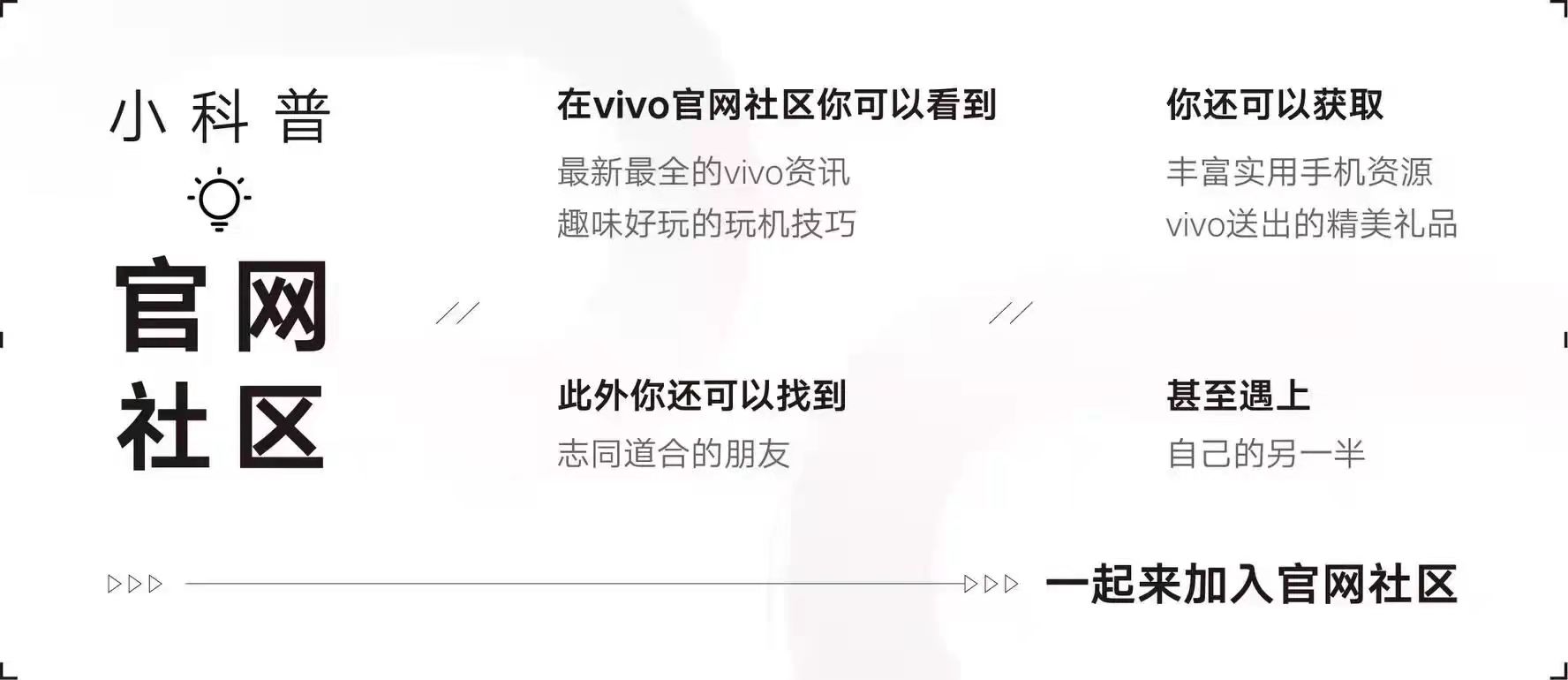在这个快节奏的世界里,相信大家都渴望拥有一个能够随时随地捕捉重要信息,并将它们快速提取,即刻文本——让创意绽放的文字伙伴,就是我们的的不二之选!

Jovi扫描(智慧视觉)
进入相册打开图片-更多-Jovi扫描(智慧识图)-调节识别区域-提取文字,识别完成后,可选择全文模式或分词模式进行查看,提取结果支持分享、复制等,亦或是使用Jovi扫描桌面图标,选择提取文字便可以进行提取文字。
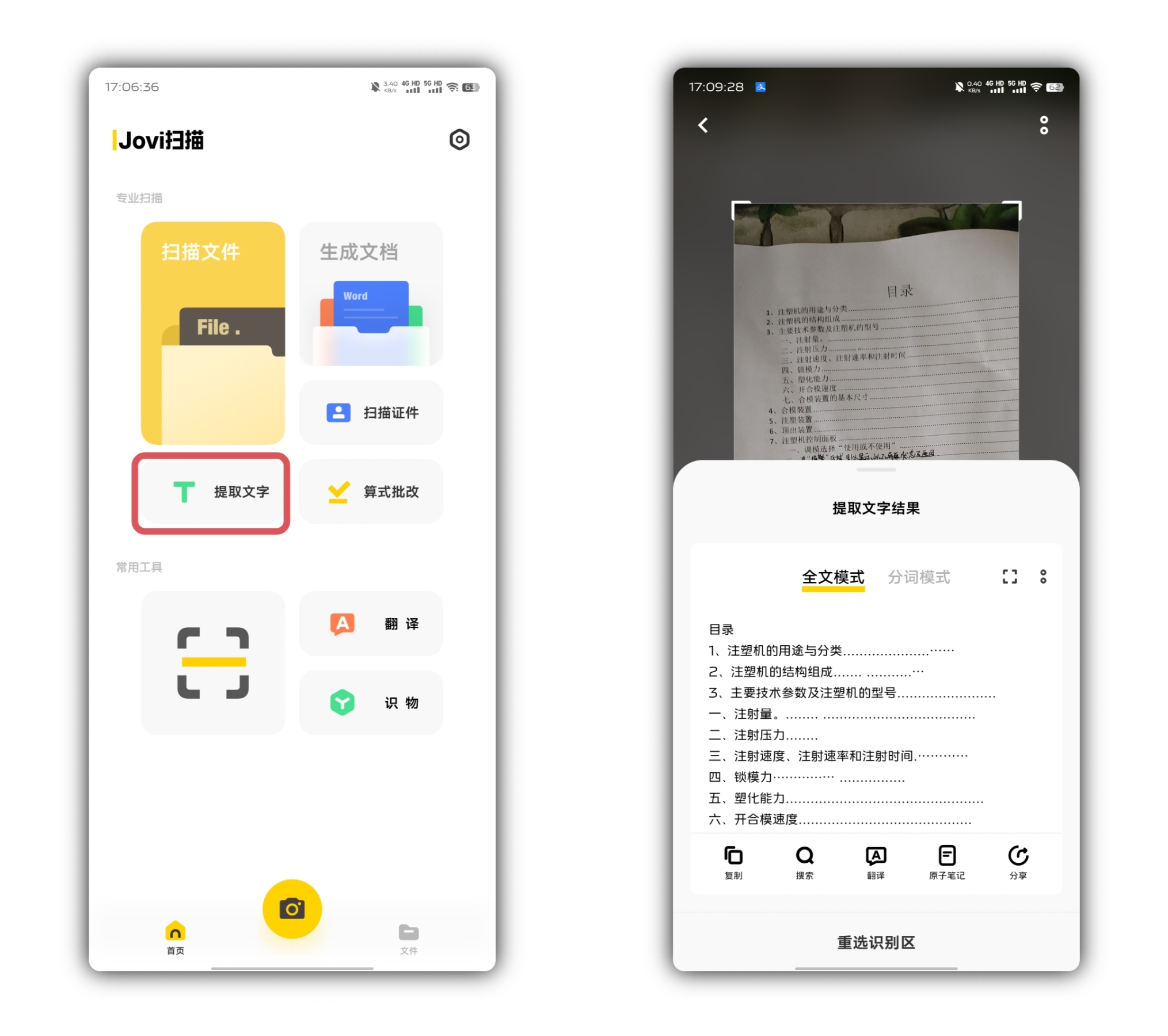
vivo浏览器识别
通过vivo浏览器打开一张包含文字的静态图片时,会自动识别图片中的文字信息。我们只需长按图片上的文字,可以选择文字并复制、全选、搜索、翻译、分享等操作。(该功能仅OriginOS 3部分机型支持且浏览器版本在12.0.10.0及以上,请以实际的适配情况为准)
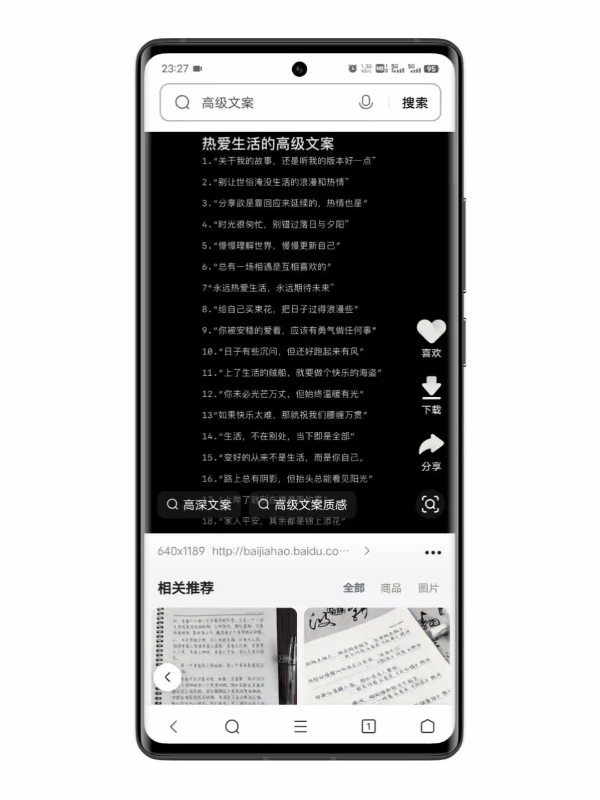
边拍边提取文字
很多时候我们需要用到书本上的内容,大部分同学都是打开相机拍摄,然后进行识图提取文字,这样显得效率很低。这时就可以用到我们的边拍边提取的功能啦~只需要打开原子笔记-长按空白处-点击文字扫描-对准需要识别的文字内容进行插入就好啦!
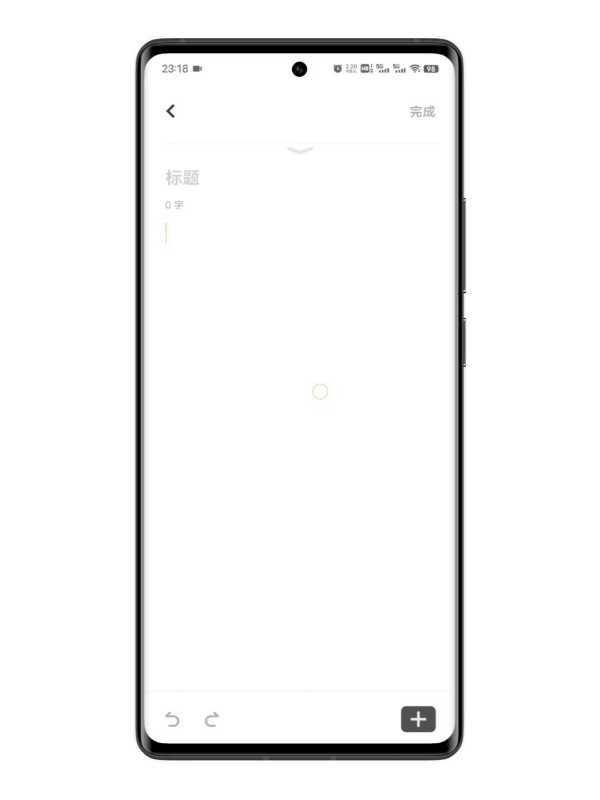
长按相册图片提取
OriginOS 3给我们带来的新功能——长按图片便可提取文字进行复制、搜索以及分享等操作,这一个功能可以说是方便了很多学生党和上班族了。我们只需要打开相册中的照片,长按图片中的文本区域选中文字,即可直接复制文字内容;
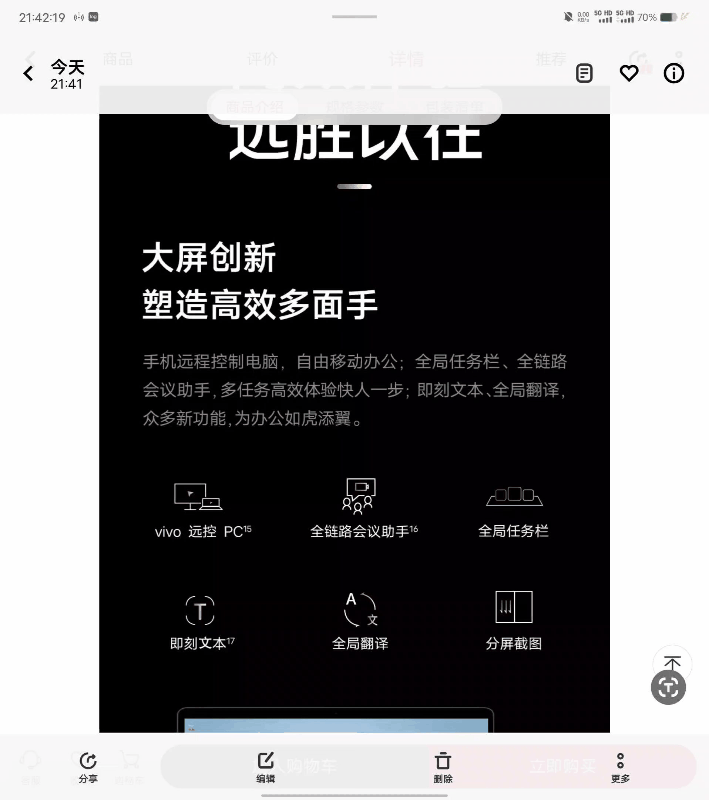
PS:上述功能只在手机端进行操作,图片不会上传,没有网络的情况下也能用哦,因此大家可以放心使用。
快速识别,轻松联系
很多朋友在日常生活中会收到各个行业的名片,如果确实时自己有需要的或者对自己有帮助的,可以先拍照保存。后期联系时,只需要在相册搜索名片关键信息,配合OriginOS 3的即刻文本,识别后点击联系方式便能快速联系。
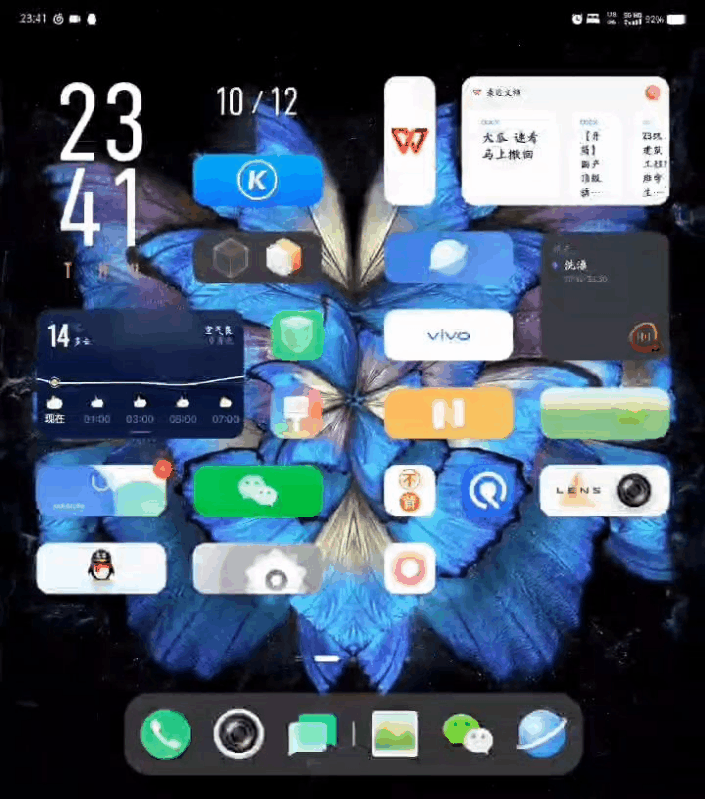
智能侧边栏-提取文字
侧边栏的用处不再是单纯的快捷启动应用了,它也可以进行文字识别哦~我们在要识别的页面调起“智能侧边栏”,点击下方“>"后选择”提取文字”,就可以快速识别图片/页面上的文字内容,并选择复制所需要的内容,这一步也免了拍摄这一多余步骤啦。
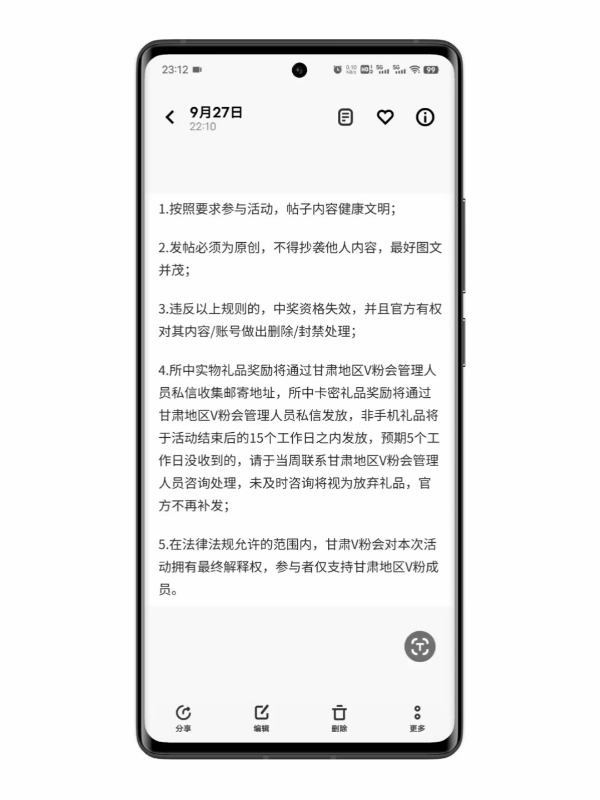
以下为支持即刻文本的机型:
X系列:X80;X90;X90 Pro;X90 Pro+;X90s;X Fold+;X Flip;X Fold 2
S系列:S17,S17 Pro,S17e
iQOO系列:iQOO 9;iQOO10;iQOO10 Pro;iQOO11;iQOO11 Pro;iQOO 11s; iQOO Neo8;iQOO Neo8 Pro;
大屏系列:vivo Pad Air ,vivo Pad2 ,iQOO Pad
此机型适配情况为截至到9月6日最新数据,后续即刻文本会覆盖更多机型,敬请期待。
好啦,这就是今天的小分享。更多内容关注vivo官网玩机技巧圈子。喜欢这篇小技巧,别忘了点赞或者回复跟我们互动哦,回复的时候要注意不要灌水,要真情实感的说出你的想法,让更多的人感受到你的有趣灵魂!@vivo人工智能 @产品梦乙